XLSTAT による選択型コンジョイント分析 - 消費者に好まれる紅茶の要因を探そう
- 多くの消費者に好まれる紅茶の特徴は?
- コンジョイント分析とは?
- 要素と水準の選定
- 選択型コンジョイント分析とは?
- プロファイルの作成
- 選択型コンジョイント分析を実行する
- 選択型コンジョイント分析の結果の解釈
- 市場シミュレーション
- マーケット・ジェネレーター・ツールを使用してシミュレーション市場を作成する
- 作成した製品表を使ってシミュレーションを実行する
- 新製品の要素を変更し、市場シェアの変化を確認する
- まとめ
- 参考文献
- XLSTAT無料トライアル
多くの消費者に好まれる紅茶の特徴は?
ある清涼飲料ブランドの商品開発チームでは、新たな紅茶を商品ラインナップに加えることを検討しています。新製品の開発に際し、まずは消費者にアンケート調査を行い、多くの消費者に好まれる紅茶の要素を特定することにしました。このような場面で役に立つのが「コンジョイント分析」です。
コンジョイント分析とは?
コンジョイント分析は、製品やサービスの特徴や属性が消費者の選択に及ぼす影響を定量的に評価するためのマーケティング手法です。消費者が製品を選択する際に、どのような点を重視するのか、またはどのような特徴を持つ製品が好まれるのかなどを分析することができます。
コンジョイント分析には、調査方法によっていくつか種類があります。
- 完全プロファイル・コンジョイント分析
被験者にすべてのプロファイルを提示し、順位を付けてもらう形式。 - 選択型コンジョイント分析
被験者に複数のプロファイルを提示し、その中でどれが一番良いのかを選択してもらう形式。
このページでは選択型コンジョイント分析の実行手順と結果の解釈を説明します。
なお、完全プロファイル・コンジョイント分析については下記ページもあわせてご参照ください。
XLSTAT によるコンジョイント分析 - 消費者に好まれるアイスクリームの要因を探そう
要素と水準の選定
コンジョイント分析では、まず効果測定したい「要因」と「水準」を選定します。今回の事例では、新しい紅茶を検討する上で、次のような要因と水準を考え、アンケート調査を実施することにしました。
- 温度(熱い、温かい、冷たい)
- 砂糖(砂糖なし、少なめ、多め)
- レモン(あり、なし)
- 濃さ(濃い、普通、薄い)
これらの要因と水準をまとめたのが以下の表です。
アンケート調査では、上記の要因と水準の組み合わせ(プロファイル)を回答者に提示し、評価してもらいます。しかし、上記の要因と水準の組み合わせをすべて提示するとなると、54 通り(3×3×2×3 = 54)の組み合わせになり、それらのプロファイルに評価してもらうのは現実的ではありません。そのため、実験計画法(直交表)を用いて、回答者に提示されるプロファイルの数を減らします。
選択型コンジョイント分析とは?
冒頭でもご説明したようにコンジョイント分析には、調査方法によっていくつか種類があります。完全プロファイル・コンジョイント分析では、実験計画法(直交表)を用いて選び出したプロファイルをすべて被験者に提示し、それらに順位を付けてもらうようにします。しかし、プロファイル数を減らしたとはいえ、10以上となると、選考順位が低くなるほど回答が困難になり、被験者の負担となってしまいます。
一方で今回ご紹介する「選択型コンジョイント分析」では限られた数のプロファイルを提示し、そのなかから一番良いと思うものを1つ選択してもらう方式を採っています。複数の製品のなかから一番良いと思うものを選択するという行動は、実際の購入シーンに近く、被験者の負担を少なくできるという利点があります。
プロファイルの作成
XLSTAT のコンジョイント分析では、実験計画法(直交表)を用いたプロファイルの作成が簡単にできます。さらに質問数と選択肢の数を指定するだけで、調査で被験者に提示する質問のセットも自動的に作成することができます。プロファイルの作成手順は以下の通りです。
-
XLSTAT を起動し、[コンジョイント分析] > [選択ベース・コンジョイント分析の設計] を選択します。
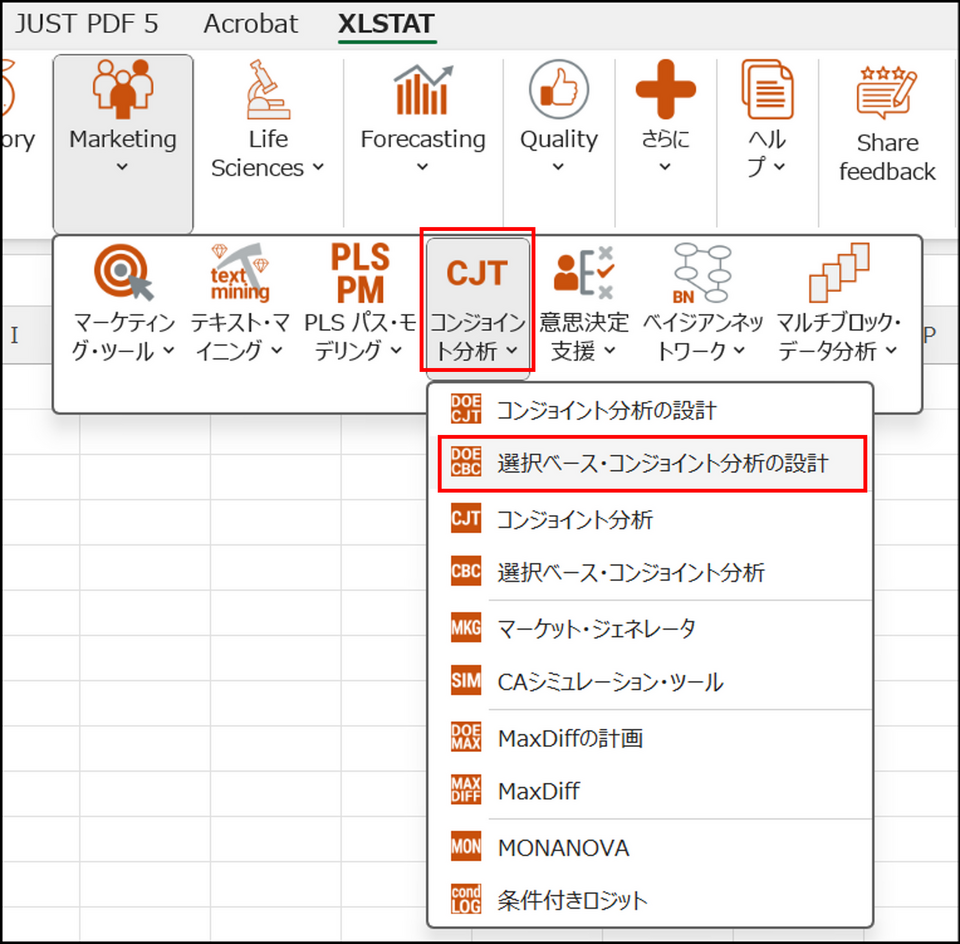
-
ダイアログボックスが表示されるので、下記項目を指定します。
- [要因/カテゴリ表] :
要素のデータを選択します。データの選択は[要因/カテゴリ表] の入力欄にカーソルを置き、その後でエクセル上のデータを直接指定することで可能です。 - [プロファイルの最大数]:
プロファイルの数を指定します。今回の事例ではプロファイル数は12 とします。 - [回答者数]:
回答者数を指定します。今回の事例では10 名としておきます。 - [比較の最大数]:
被験者に提示する質問数を指定します。今回の事例では20としておきます。
こうすることで被験者に提示する質問のセットが20個作成されます。なお、この数値はプロファイルの数よりも大きくする必要があります。 - [比較ごとのプロファイル数]:
各質問で提示する選択肢の数を指定します。今回の事例では3つとしておきます。
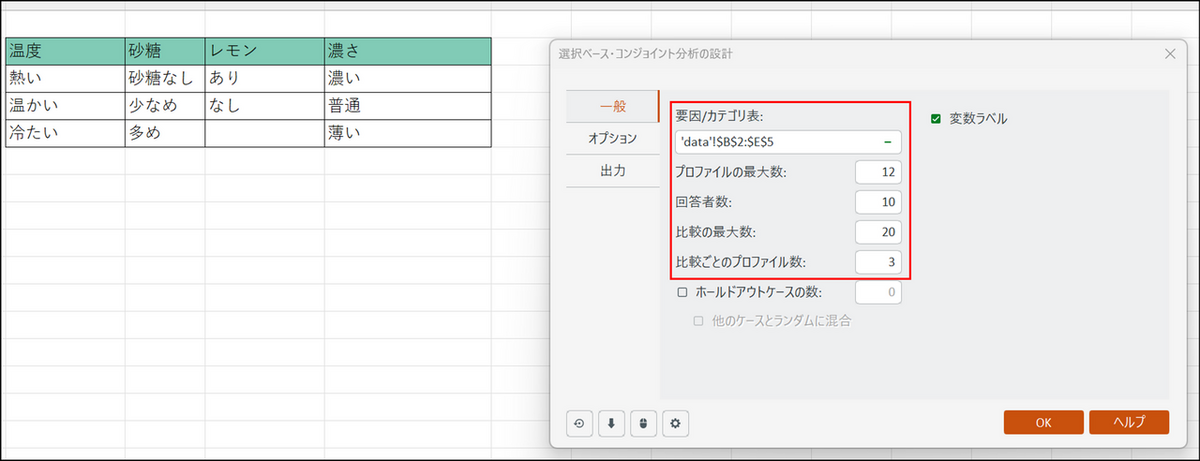
- [要因/カテゴリ表] :
-
[オプション] タブでは、[禁止された組み合わせ] 項目にチェックを入れることで、プロファイルで禁止する組み合わせを指定することができます。これは組み合わせとして矛盾するような要因間の水準同士が同時に提示されるのを防ぐ機能です。今回の事例ではレモンが「なし」で、濃さが「濃い」という要因の組み合わせを提示するプロファイルからあらかじめ除外しておきます。
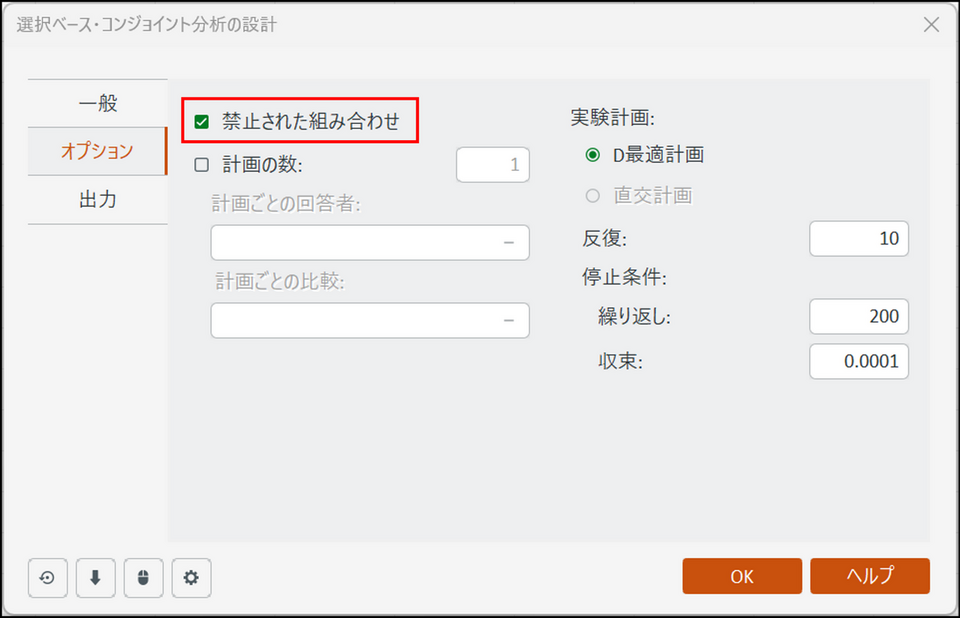
-
[OK] をクリックすると、禁止する組み合わせを指定する画面が表示されます。画面左側から禁止する組み合わせ(レモン:なし、濃さ:濃い)を選択し、[追加] ボタンをクリックすると、画面右側に禁止する組み合わせが追加されます。
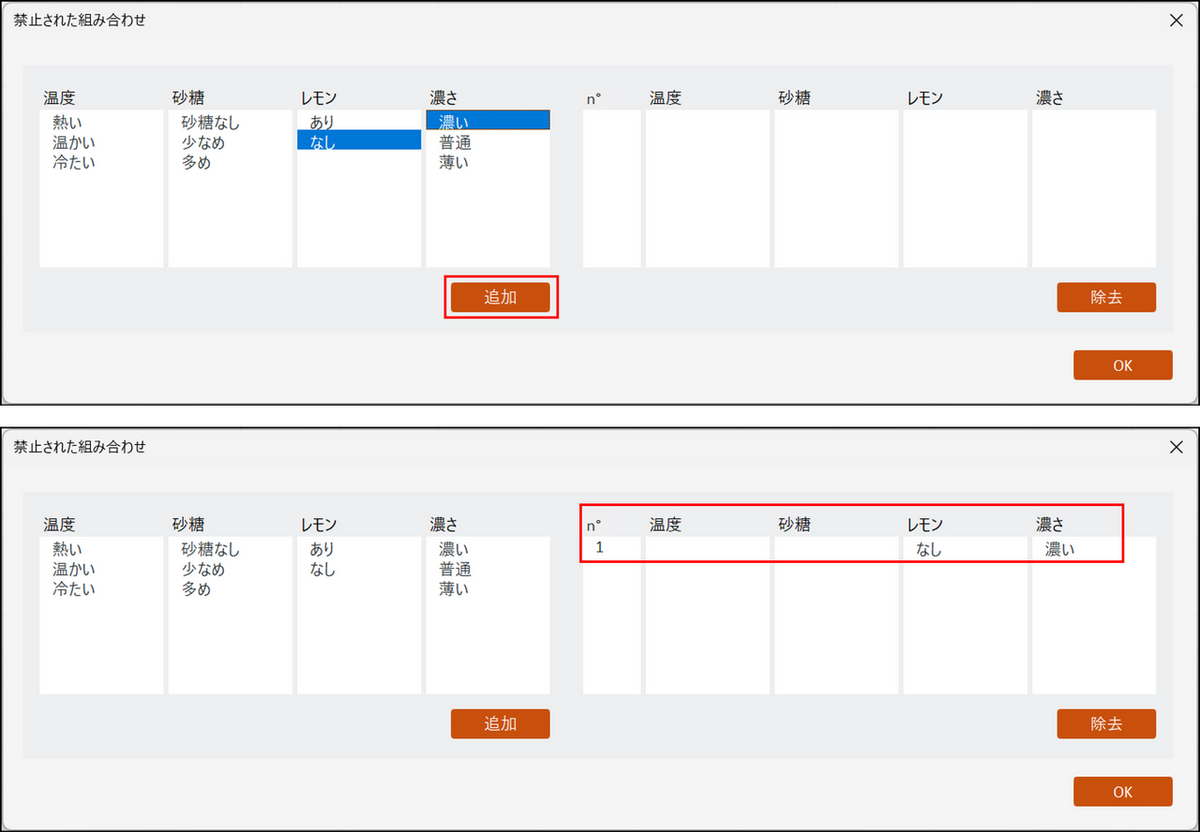
-
[OK] ボタンをクリックすると、処理が実行され、結果が別シート(CJT design)に出力されます。最初の表(変数情報)は、生成されたモデルを要約したものです。
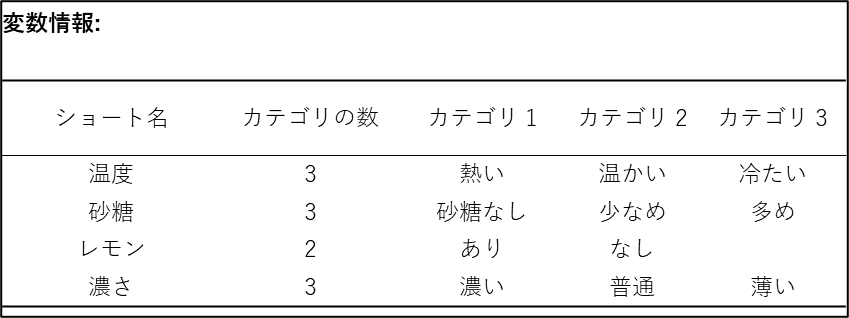
2番目の表(禁止された組み合わせの情報)は、禁止された組み合わせの要約表です。
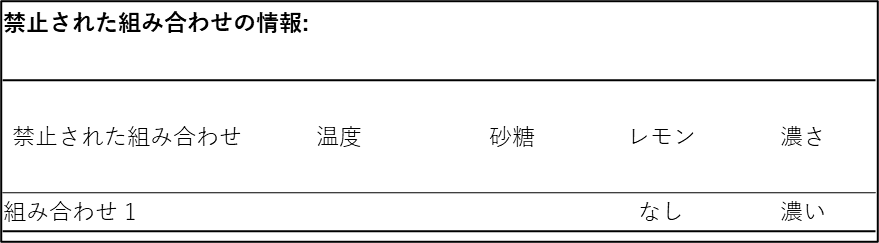
3番目の表(プロファイル最適化)は、実験計画法を用いて作成されたプロファイルです。
※作成されるプロファイルはランダムです。同じデータと条件を指定した場合でもこの通りに作成されるとは限りません。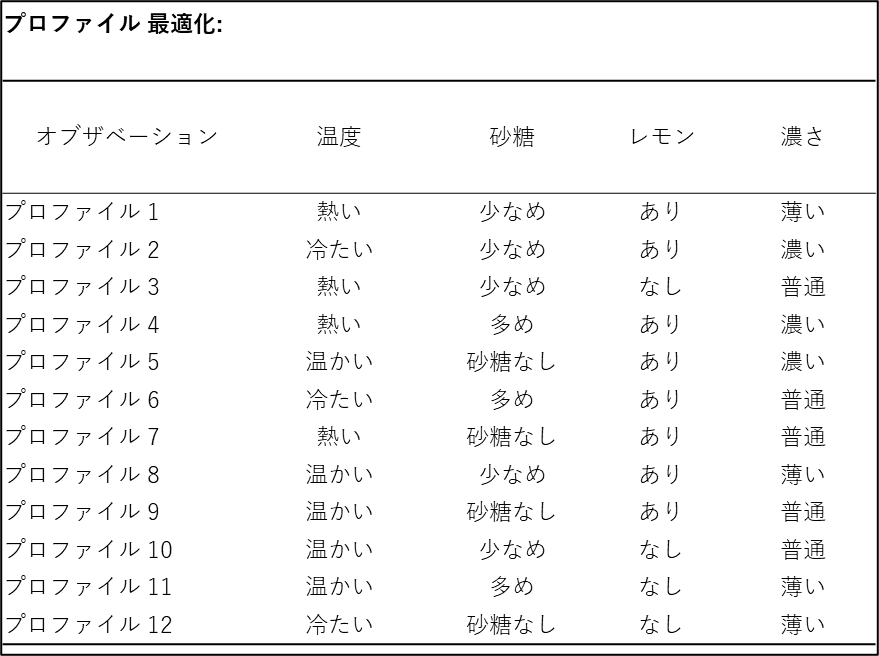
4番目の表(コンジョイント分析の設計)は、被験者に提示する質問のセットです。今回の事例では提示する質問数は20個あります。各質問には選択1〜3 の選択肢が用意されており、各セルに入力されている数値は上記「プロファイル最適化」の表で表示されているプロファイルの番号に対応します。
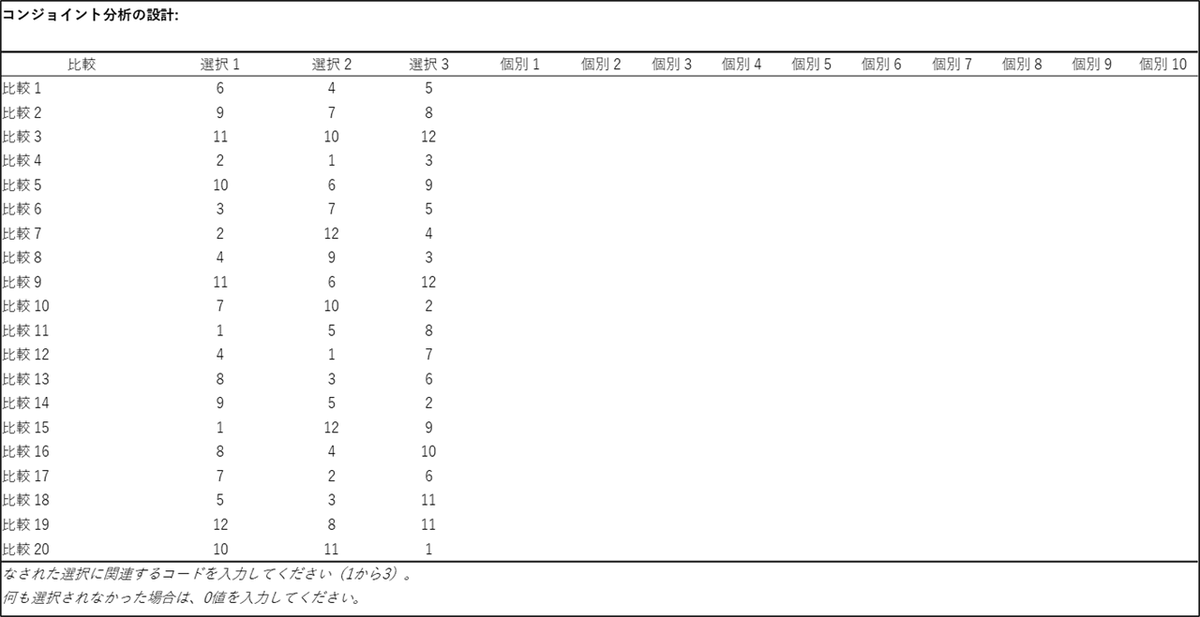
例えば、1つ目の質問セット(Comparison 1)ではプロファイル3、 1、 2 の組み合わせを被験者に提示し、一番良いと思うものを選択してもらいます。

この表をもとに作成した質問票のイメージは以下のようになります。
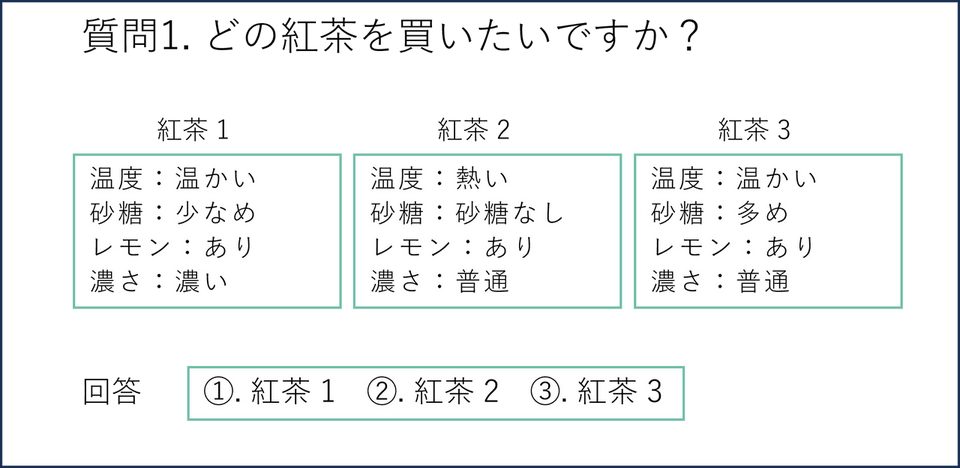
-
すべての回答が集まったら、各回答者のデータをこの表に入力していきます。調査した結果は以下のようになりました。例えば、回答者1 であれば1番目の質問に対し、選択肢1 を選んだことになります。この事例では入れていませんが、「いずれも選択しない」という回答は「0」を入力します。
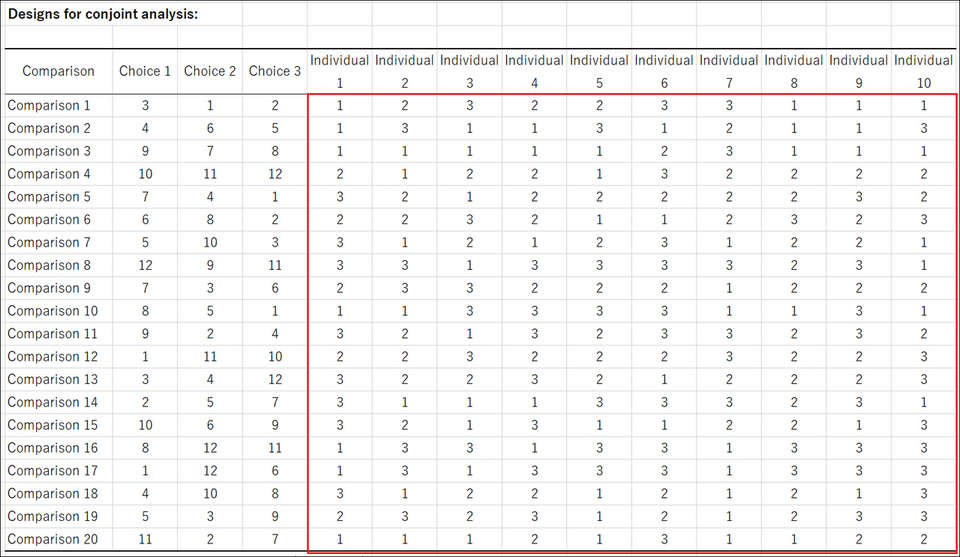
選択型コンジョイント分析を実行する
上記表へのデータ入力が完了したら、選択型コンジョイント分析を実行してみましょう。
-
[コンジョイント分析の設計] の表のすぐ下に表示されている[分析を実行] ボタンをクリックします。
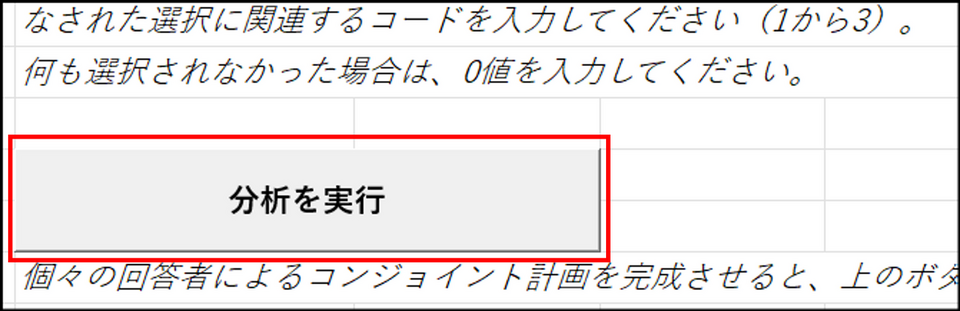
-
オプション画面が表示されるので、そのまま [OK] をクリックすると、入力されたデータをもとに分析が開始されます。
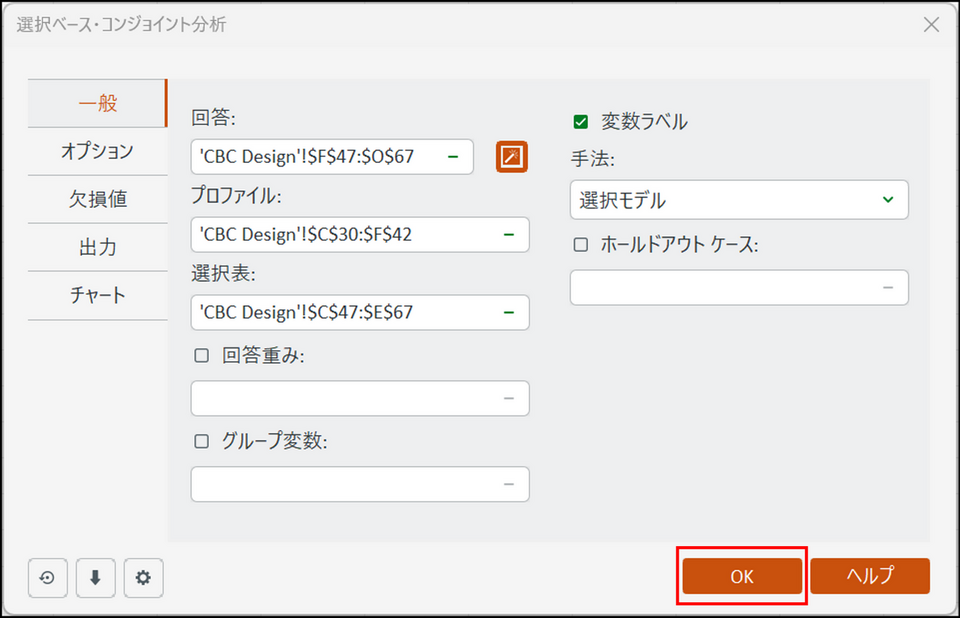
[CBC Analysis] というシートが追加され、分析結果が表示されます。
選択型コンジョイント分析の結果の解釈
結果画面には、効用値(utilities)と各要因の重要度( importances)が表示されます。これらは個人レベルではなく、全回答者のデータをもとに作成されています。
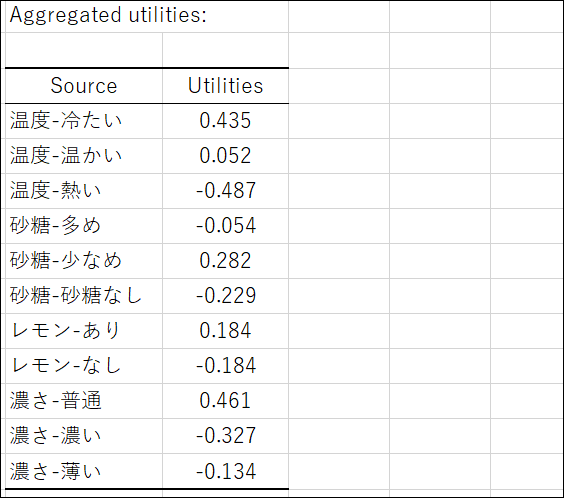
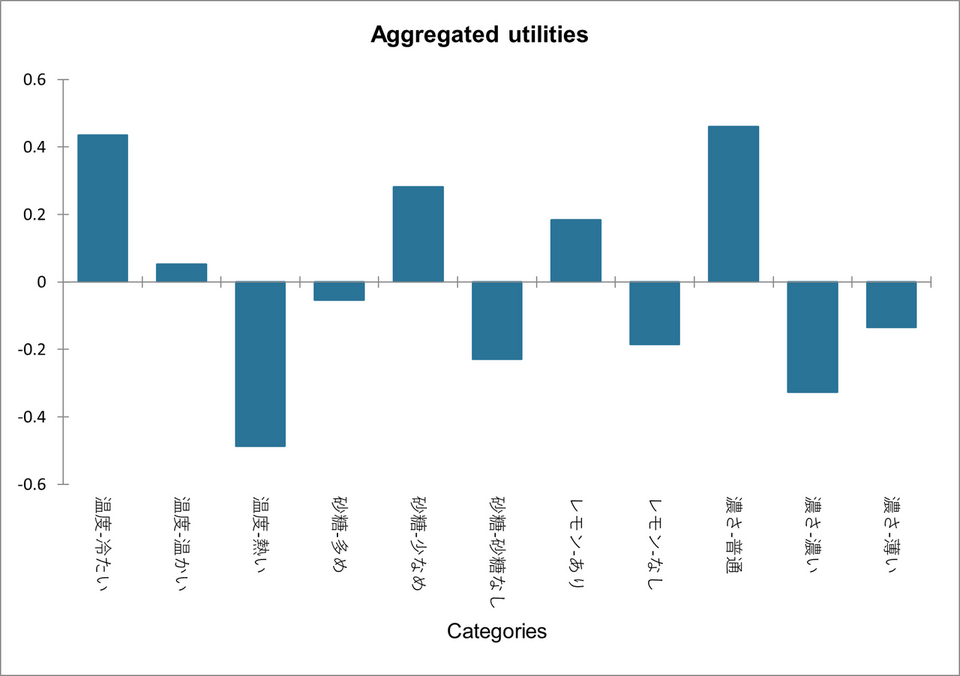
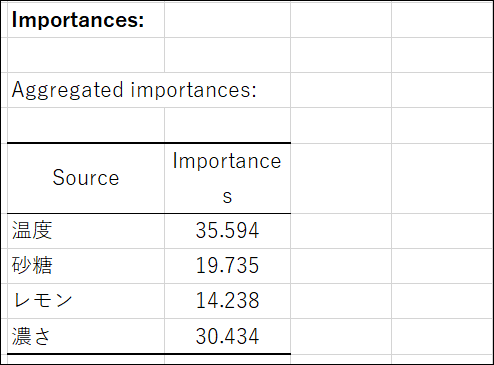

今回の事例では、温度と濃さの重要度が30%を超えており、重要な要因であると判断することができます。より具体的には、温度は「冷たい」、濃さは「普通」の紅茶が好まれる傾向にあります。したがって上記のような特徴を持つ紅茶を開発することで、消費者の満足度を高めることができると考えられます。
市場シミュレーション
コンジョイント分析の主な利点は、市場にある製品が個人ごとにテストされていなくても、市場をシミュレートできることです。この事例では、紅茶市場を分析し、下記新製品(製品4)のインパクトと市場シェアを知りたいと考えています。
シミュレーションしたい新製品(製品4)
- 温度:冷たい
- 砂糖:少なめ
- レモン:あり
- 濃さ:普通
現在の市場には、異なる特徴を持つ紅茶が3つあることが分かっています。下記の表は、シミュレーションされた市場を示しています。

この表は、市場シェアのシミュレーションに必要となります。この表を簡単に作成するには、マーケット・ジェネレーター・ツールを使用します。
マーケット・ジェネレーター・ツールを使用してシミュレーション市場を作成する
-
XLSTAT を起動し、[Conjoint Analysis] > [Market generator] を選択します。

-
[Variable informations] 欄で製品の要因表を選択します。入力欄にカーソルを置き、[CJT Analysis] シートに表示された[Variable informations] の表を選択します。

-
[Number of products] 欄でシミュレーション市場の製品数を指定します。今回は新製品を含めて4つの製品で市場シェアをシミュレーションしたいので、「4」と入力します。

-
[OK] をクリックし、製品1 から順に要因を指定していきます。

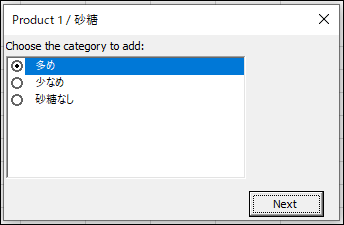
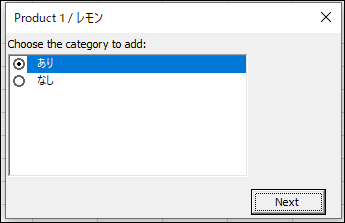
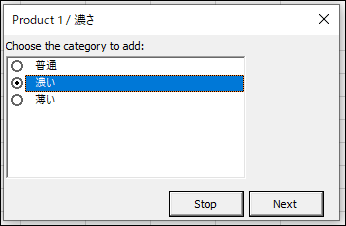
1つ目の製品定義が完了したら、[Next] をクリックし、同様の手順で2つ目以降の製品を定義していきます。通常、市場に導入したい新製品は最後にするため、今回は製品4 で新製品の要素を指定します。4つの製品定義が完了したら、[Stop] をクリックし、表の作成を終了します。作成された表は以下の通りです。

作成した製品表を使ってシミュレーションを実行する
製品表の作成が完了したら、シミュレーションを開始することができます。
-
[Conjoint analysis] > [Conjoint analysis simulation tool] を選択します。
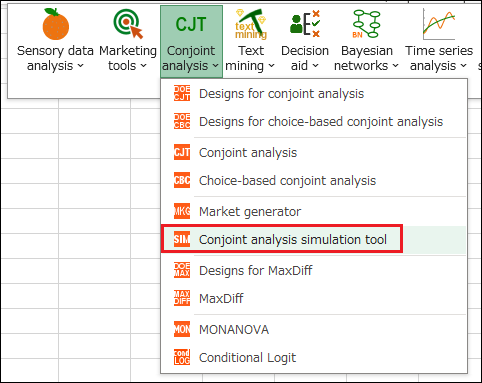
-
表示された画面にて4つのデータを選択します。
- Utilities table:
コンジョイント分析の結果に表示されているUtilities の表 - Variable informations:
コンジョイント分析の結果に表示されているVariable informations の表 - Simulated market:
マーケット・ジェネレーター・ツールで作成した表(Prodcut ID 列は除く) - Product ID:
マーケット・ジェネレーター・ツールで作成した表のProdcut ID 列
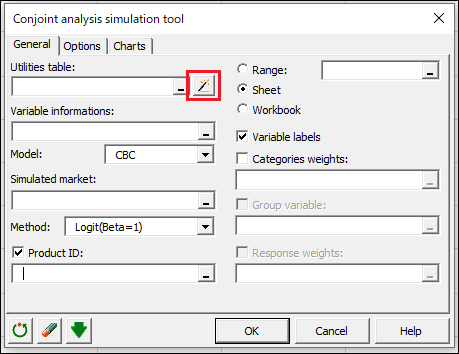
これらのデータを手動ですべて選択するのは大変なため、Utilities table 入力欄右側の魔法の杖のアイコンをクリックしましょう。コンジョイント分析とシミュレーションされた市場がXLSTAT で作成されている場合、4つのデータセットを自動で読み込むことができます。

1 つ目の項目で、コンジョイント分析の結果が表示されているシート(CJT Analysis)の最初のセル(A1)を選択します。
2 つ目の項目で、マーケット・ジェネレーター・ツールで作成した表が表示されているシート(Market generator)の最初のセル(A1)を選択します。
[OK] をクリックすると、以下のように4か所に自動的にデータが選択されます。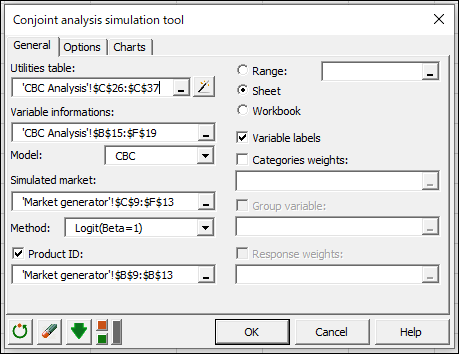
- Utilities table:
-
[OK] をクリックすると、計算が実行され、[Market Simulation] シートに結果が表示されます。
シミュレーション結果を確認したところ、新製品(Product 4)の市場シェアが52%であることがわかりました。この結果は、この製品を市場投入するのに十分なものと思われます。
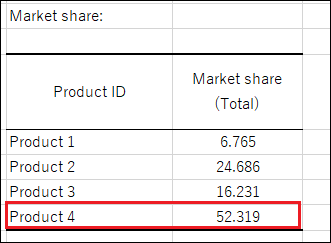
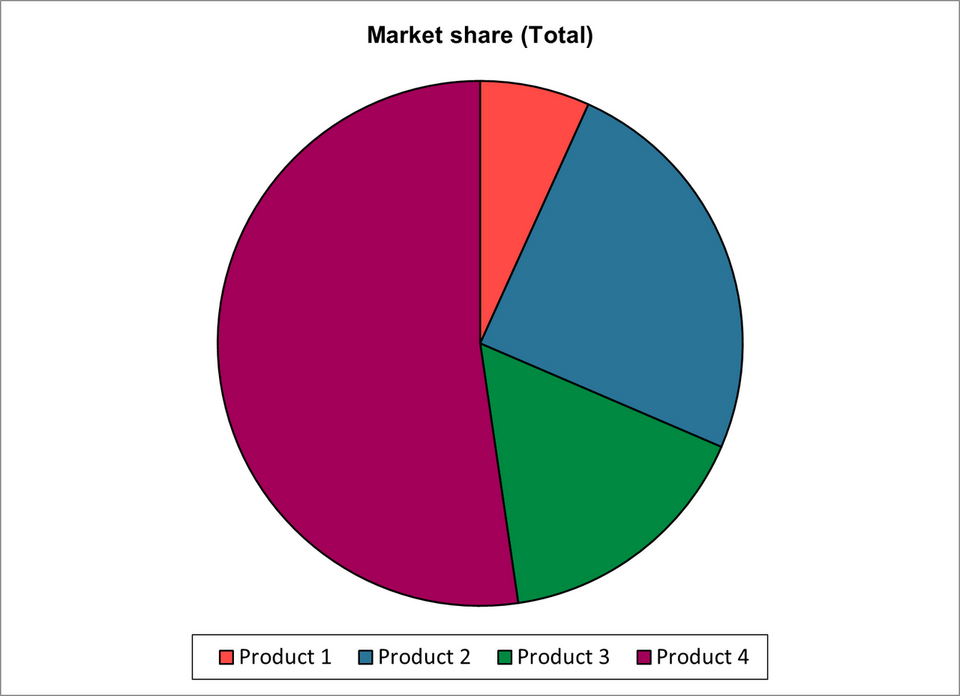
新製品の要素を変更し、市場シェアの変化を確認する
新製品の要素を変更した際の影響度を確認することもできます。例えば、新製品を「砂糖なし」に変更した場合の市場シェアはどうなるのかを確認してみましょう。
Simulated market 表の最後の製品(青色の行)で変更したいカテゴリーをクリックすると別の要素に変更できます。
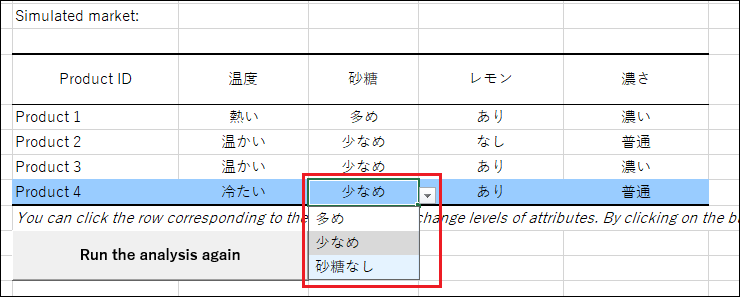
カテゴリーの変更後、[Run the analysis again] ボタン(Simulated market 表のすぐ下)をクリックすると、市場シェアと関連チャートが自動的に更新されます。

この例では、「砂糖なし」に変更したことによって市場シェアが減少していることがわかります(52 % → 39 %)。したがって、新製品は砂糖「少なめ」の方がよいでしょう。
まとめ
選択型コンジョイント分析はエクセル単体でも実行することができますが、検討するべき要因や水準が増えてくると、プロファイルの作成が大変になります。XLSTAT を使うと簡単な操作でプロファイルを作成することができ、分析結果を得ることができます。開発元のヘルプページにてサンプルのデータが公開されていますので、数値や要因数を変更してどのような結果が得られるのかを確認してみてください。
参考文献
- Choice Based Conjoint (CBC) in Excel tutorial
https://help.xlstat.com/6448-choice-based-conjoint-cbc-excel-tutorial
※本記事で紹介したサンプルデータをダウンロードすることができます。 - 末吉正成, 末吉美喜: EXCELビジネス統計分析[ビジテク] 第3版, 翔泳社, 2017.
- 宮城県農業・園芸総合研究所 情報経営部. 続・農産物マーケティング活動の手引き:選択型コンジョイント分析
https://www.pref.miyagi.jp/soshiki/res_center/marketing-manual.html
XLSTAT の無料トライアル
トライアルでは、最上位パッケージ XLSTAT Advanced に加え、3D Plot と LatentClass のオプションもご利用いただけます。本記事で紹介した選択型コンジョイント分析はStandard と Advanced のライセンスでご利用いただけます。
無料トライアルに申し込む*トライアルは登録完了日に開始され、有効期間は14日間です。トライアルを更新または延長することはできません。